

|
|
|
|
|
我们经常会在电脑自带的记事本内编写记录一些文本内容,比如注意事项、待办事项等等。但是有win11用户一打开记事本就出现乱码,这是怎么回事?今天小编就给大家分享一下win11记事本出现乱码的解决方法。 第一步、使用搜索功能,搜索并打开控制面板。 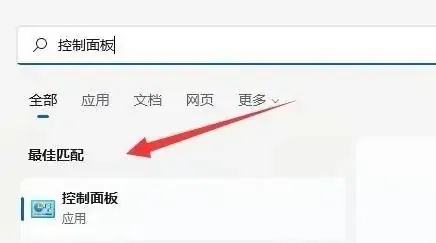 第二步、点击时钟和区域下的更改日期、时间或数字格式。 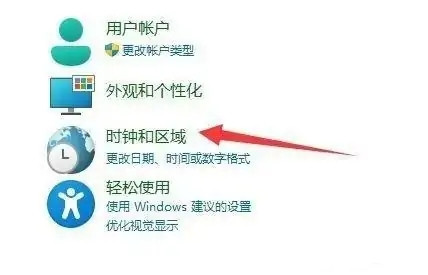 第三步、点击上方的管理选项卡。  第四步、点击下方更改系统区域设置。 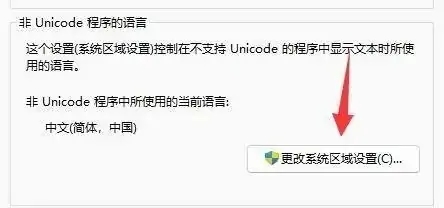 第五步、将当前系统区域设置改为中文(简体,中国)并确定保存即可。 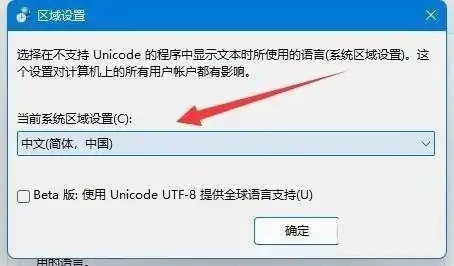 以上就是win11记事本出现乱码怎么办?win11记事本乱码怎么办的全部内容,望能这篇win11记事本出现乱码怎么办?win11记事本乱码怎么办可以帮助您解决问题,能够解决大家的实际问题是软件自学网一直努力的方向和目标。 |
|
|